Python es un lenguaje de programación de código abierto de uso común, que es usado tanto por programadores novatos como experimentados con otros lenguajes similares. La aplicación dedicada de Python para Mac permite a los usuarios crear conceptos con menos códigos.
Cuando sea el momento de eliminar Python de su Mac, descubrirá que no es un proceso simple. Lamentablemente, a algunos usuarios les resulta difícil desinstalar Python Mac.
La gente también lee:
Contents: Una mirada cercana a PythonCómo desinstalar Python Mac usando iMyMac PowerMyMac Cómo desinstalar manualmente Python en MacEs una envoltura
Una mirada cercana a Python
Python es un lenguaje simple y flexible utilizado por los desarrolladores para resolver problemas de manera efectiva cuando se trata de secuencias de comandos, programación de investigación y creación rápida de prototipos. Fue desarrollado en los últimos 80. En la actualidad, el soporte para Python es ejecutado por un equipo de desarrolladores de la misma institución.
Es importante tener en cuenta que Apple preinstaló Python 2.7 en Mac OS X 10.8. Si está utilizando la variante anterior de Mac OS pero descargó la última versión de su sitio web oficial, debe tener cuidado si desea eliminar el programa de su dispositivo.
Ya sea que esté planeando instalar la última versión de Python en su Mac o eliminándolo para siempre, debe observar de cerca algunos de los métodos que puede usar.
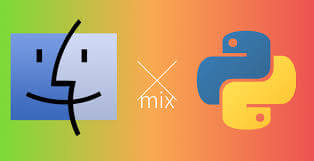
Cómo desinstalar Python Mac usando iMyMac PowerMyMac
Si desea un proceso efectivo y sin complicaciones para desinstalar Python Mac, debe echar un vistazo de cerca a iMyMac PowerMyMac. Esta es una herramienta versátil y altamente eficiente que no solo limpia elementos no deseados, aplicaciones incluidas y archivos de su dispositivo, sino que también optimiza su rendimiento con una variedad de herramientas.
Una característica que hace que PowerMyMac se destaque del resto es que ofrece todas las herramientas esenciales para mantener su Mac optimizada. Dado que desea desinstalar Python Mac, el "Desinstalador" es la herramienta que utilizará para eliminar Python de su dispositivo. Puede usar su versión de prueba gratuita primero si es nuevo en iMyMac.
Comencemos con el proceso de eliminación de Python desde su Mac usando el "Desinstalador":
Paso 1. Abra el iMyMac PowerMyMac
Abra el iMyMac PowerMyMac. En la interfaz principal, verá una descripción general del estado del sistema de su Mac. Debe hacer clic en el "Desinstalador" ubicado en la izquierda.

Paso 2. Realice un escaneo de su dispositivo
En la interfaz "Desinstalador", inicie el escaneo haciendo clic en el botón "Escanear". El círculo en el lado izquierdo de la interfaz muestra el progreso del proceso de escaneo.
Paso 3. Descripción general de las aplicaciones
Una vez que se completa un escaneo, verá el espacio de almacenamiento específico utilizado por las aplicaciones instaladas en su dispositivo.

Paso 4. Busque la aplicación que desea eliminar (Python)
Verifique la lista de aplicaciones para encontrar la aplicación Python. Otro enfoque es simplemente escribir el nombre de la aplicación en la barra de búsqueda en la parte superior. Haga clic en Python para expandir las carpetas o archivos debajo de la aplicación en el lado derecho de la pantalla.
Paso 5. Elija los archivos / carpetas para eliminar
Seleccione las carpetas o archivos que desea eliminar en la aplicación Python. Puede hacer clic en "Seleccionar todo" si desea limpiar todos los archivos.
Paso 6. Proceso de eliminación
Verifique dos veces para asegurarse de que todos los archivos que desea eliminar de Python estén seleccionados. Haga clic en el botón "Limpiar" en la parte inferior derecha de la interfaz para finalizar este paso y esperar a que se complete el proceso de eliminación.
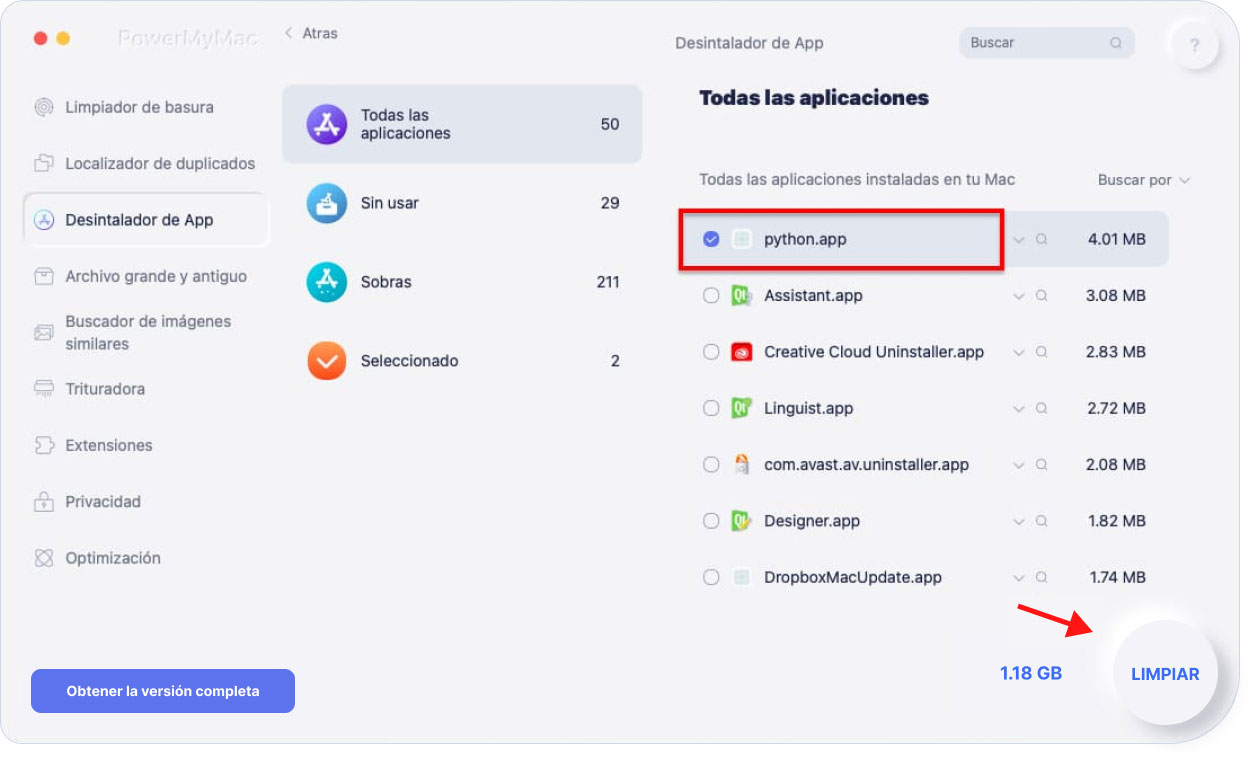
Cómo desinstalar manualmente Python en Mac
Si está en el lado "técnico" o prefiere realizar el proceso de eliminación manualmente, existen métodos que puede usar para desinstalar Python Mac.
Método 1. Eliminar la aplicación de Launchpad
- Abra Launchpad y escriba "Python" en el cuadro de búsqueda que se encuentra en la parte superior de la interfaz
- Selecciona y mantén presionado el ícono de Python que aparece hasta que comienza a temblar
- Seleccione el icono "X" que se manifiesta en la esquina superior izquierda del icono de Python y haga clic en el botón "Eliminar" en el cuadro de diálogo de confirmación para iniciar el proceso de eliminación.
- Después de hacer clic en el botón "Eliminar", el proceso comenzará instantáneamente y no es necesario vaciar la Papelera.
Método 2. Desinstalar Python 3 manualmente
- Paso 1. El primer paso es cerrar la aplicación y todos los procesos en ejecución de Python en segundo plano. Recuerde que este es un paso vital para garantizar la eliminación segura del programa.
- Paso 2. Abra el "Monitor de actividad" y verifique si algunos procesos aún están activos. Haga clic en el botón "X" para cerrar los procesos de Python.
- Paso 3. Abra la "Carpeta de aplicaciones" en el Finder y mueva Python a la Papelera. Asegúrese de eliminar el paquete de desinstalación de Python por completo, no solo de separar los archivos.
- Paso 4. Para el último paso, encuentre y elimine todos los archivos de servicio que Python ha creado mientras lo estaba usando. Los archivos de servicio se almacenan en la carpeta Biblioteca.
Algunos de los archivos que se pueden encontrar en las subcarpetas de la biblioteca incluyen:
~Library/Frameworks/Python.framework~/Library/Application Support/com.apple.sharedfilelist/com.apple/.LSSharedFileList.ApplicationRecentDocuments/org.python~/Library/Application Support/com.apple/sharedfilelist/com.apple.LSSharedFileList.ApplicationRecentDocuments/org.python.pythonlauncher.sfl~/Library/Saved Application State/org.python.IDLE.savedState~/Library/Saved Application State/org.python.PythonLauncher.savedState
También puede encontrar algunos archivos ocultos en la carpeta del usuario, y puede verlos todos solo si hace visibles todos los archivos ocultos.
El proceso puede ser problemático para la mayoría de los usuarios, ya que debe encontrar todos los archivos de servicio de Python y moverlos a la Papelera.
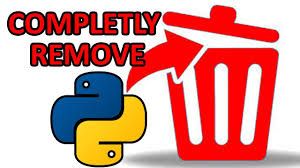
Método 3. Desinstalar Python Mac usando Terminal
Para aquellos que estén familiarizados con la aplicación Terminal, puede utilizar comandos para desinstalar Python Mac. Con este enfoque, debe tomar nota de estos pasos.
- Paso 1. Transfiere Python a la Papelera
- Paso 2. Abra la aplicación Terminal y escriba este comando en la ventana:
alexa $ sudo rm -rf /Aplicaciones/Python\ 3.6/
- Paso 3. Introduzca su contraseña de administrador para autorizar la eliminación.
No se recomienda este enfoque para desinstalar Python Mac si no está familiarizado con los comandos de la Terminal.
Es una envoltura
Ahora que está familiarizado con los métodos sobre cómo desinstalar Python Mac, encontrará que el método que implica iMyMac PowerMyMac es un enfoque eficiente. La aplicación no solo hace que el proceso de eliminación de Python sea muy sencillo, sino que también le brinda otras funciones útiles como la optimización y una privacidad aún mejor para su Mac.



